Импорт/экспорт трассы
В системе IndorCAD реализован обмен данными о геометрии трассы с другими программными продуктами. Экспорт и импорт данных о трассах доступен для файлов в формате XML (обменный формат с системой Robur), DWG (для передачи данных в AutoCAD), LandXML и др. Ниже описаны операции экспорта и импорта данных в файлы этих форматов.
Импорт/экспорт трассы в файл формата XML
Для обмена трассами между системами IndorCAD и Robur реализована возможность импорта/экспорта данных о трассе (включающих плановую геометрию, продольный профиль и сегменты поперечных профилей) в специальный файл формата XML.
Импорт трассы из файла XML
Трасса, экспортированная в системе Robur в обменный файл формата XML, может быть загружена в систему IndorCAD. Для этого нажмите кнопку Данные > Импорт >  План трассы и в выпадающем меню выберите пункт
План трассы и в выпадающем меню выберите пункт  Файлы обменного формата трасс Robur (*.xml)... В диалоговом окне импорта файла найдите и выделите нужный файл, после чего нажмите кнопку Открыть. В результате в проекте создаётся новая трасса, её плановая геометрия и продольный профиль восстанавливаются по данным в выбранном файле.
Файлы обменного формата трасс Robur (*.xml)... В диалоговом окне импорта файла найдите и выделите нужный файл, после чего нажмите кнопку Открыть. В результате в проекте создаётся новая трасса, её плановая геометрия и продольный профиль восстанавливаются по данным в выбранном файле.
Экспорт трассы в файл XML
Чтобы экспортировать данные о трассе в файл формата XML для дальнейшего импорта его в Robur, в контекстном меню трассы в дереве проекта выберите пункт  Экспорт в >
Экспорт в >  Обменный формат Robur XML...
Обменный формат Robur XML...
Экспорт полос отвода в шейп-файл
Границы полос отвода трассы могут быть экспортированы в виде полигонов в шейп-файл. Для этого откройте контекстное меню трассы в дереве проекта и в меню  Экспорт в выберите пункт
Экспорт в выберите пункт  Шейп-файл полигонов… В появившемся диалоговом окне задайте параметры сохранения. Если проект привязан к географической системе координат, то данные могут быть экспортированы в географических координатах, если нет, то только в прямоугольных. Кроме того, вместе с шейп-файлом можно сохранить файл атрибутов — для этого отметьте галочками атрибуты, которые нужно экспортировать. После настроек параметров сохранения нажмите кнопку OK.
Шейп-файл полигонов… В появившемся диалоговом окне задайте параметры сохранения. Если проект привязан к географической системе координат, то данные могут быть экспортированы в географических координатах, если нет, то только в прямоугольных. Кроме того, вместе с шейп-файлом можно сохранить файл атрибутов — для этого отметьте галочками атрибуты, которые нужно экспортировать. После настроек параметров сохранения нажмите кнопку OK.
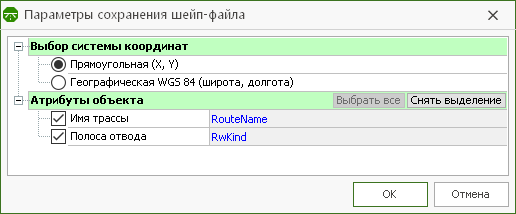
В следующем диалоговом окне введите имя шейп-файла и нажмите Сохранить.
Экспорт трассы в файл AutoCAD (DXF/DWG)
Данные о трассе могут быть экспортированы в файл AutoCAD (в формат DXF/DWG). Для этого раскройте контекстное меню трассы в дереве проекта и выберите пункт  Экспорт в >
Экспорт в >  Файл AutoCAD DXF/DWG… Если трасса не разбита на поперечные профили, то в файл передаётся информация о плановой геометрии линий трассы. Для разбитой на поперечные профили трассы экспортируются данные о линиях трассы в виде трёхмерных полилиний (т.е. экспортируется модель трассы).
Файл AutoCAD DXF/DWG… Если трасса не разбита на поперечные профили, то в файл передаётся информация о плановой геометрии линий трассы. Для разбитой на поперечные профили трассы экспортируются данные о линиях трассы в виде трёхмерных полилиний (т.е. экспортируется модель трассы).
Импорт/экспорт трассы в файл в формате IFC4
IFC (Industry Foundation Classes) — формат данных с открытой спецификацией, разработанный для упрощения взаимодействия в строительной индустрии.
Импорт трассы из файла в формате IFC
В системе IndorCAD реализован импорт осей трасс, созданных в формате IFC, которые затем доступны для редактирования. Для импорта нажмите кнопку Данные > Импорт >  План трассы и затем в выпадающем меню выберите пункт
План трассы и затем в выпадающем меню выберите пункт  Файлы формата IFC (*.ifc, *.ifcxml)... В диалоговом окне импорта файла выделите нужный файл и нажмите кнопку Открыть. После этого в проект загрузится ось трассы.
Файлы формата IFC (*.ifc, *.ifcxml)... В диалоговом окне импорта файла выделите нужный файл и нажмите кнопку Открыть. После этого в проект загрузится ось трассы.
Экспорт трассы в файл в формате IFC
Для экспорта геометрии трассы в файл формата IFC щёлкните правой кнопкой мыши на трассе в дереве проекта и в контекстном меню выберите пункт  Экспорт в >
Экспорт в >  Файл IFC. Затем укажите расположение и имя файла и нажмите кнопку Сохранить. При экспорте формируется файл формата IFC4, в котором трасса описана как структура, представленная классом IfcAlignment.
Файл IFC. Затем укажите расположение и имя файла и нажмите кнопку Сохранить. При экспорте формируется файл формата IFC4, в котором трасса описана как структура, представленная классом IfcAlignment.
Импорт/экспорт трассы в файл в формате LandXML
Формат LandXML предназначен в первую очередь для обмена данными с Autodesk Civil 3D, а также с другими системами, которые умеют сохранять свои данные в этом формате и читать его.
Импорт трассы из файла в формате LandXML
Чтобы выполнить импорт данных о трассе из файла LandXML, нажмите кнопку Данные > Импорт >  Данные LandXML. В диалоговом окне импорта выберите нужный файл, после чего нажмите кнопку Открыть.
Данные LandXML. В диалоговом окне импорта выберите нужный файл, после чего нажмите кнопку Открыть.
В появившемся диалоговом окне в разделе Импортировать трассы отметьте трассы, которые нужно импортировать из выбранного файла. Если при импорте необходимо поменять местами координаты X и Y, включите соответствующую опцию.
После настройки параметров импорта нажмите кнопку OK.

Экспорт трассы в файл в формате LandXML
Чтобы экспортировать данные о трассе из IndorCAD в файл LandXML, щёлкните правой кнопкой мыши на трассе в дереве проекта и в контекстном меню выберите пункт  Экспорт в >
Экспорт в >  Файл LandXML... Выберите систему координат, в которой следует экспортировать данные. Затем укажите расположение и имя файла и нажмите кнопку Сохранить.
Файл LandXML... Выберите систему координат, в которой следует экспортировать данные. Затем укажите расположение и имя файла и нажмите кнопку Сохранить.
Экспорт в IndorTrafficPlan
Данные о трассах и объекты инженерного обустройства могут быть экспортированы в обменный формат IndorSoft для дальнейшего импорта в проекты IndorTrafficPlan. Передаются следующие виды данных:
-
Геометрия оси трассы (план и продольный профиль).
-
Конструктивные элементы дороги (полосы движения и полосы уширения, разделительная полоса, обочины и пр.).
-
Примыкания, путепроводы, водопропускные трубы.
-
Дорожные знаки, дорожная разметка, дорожные ограждения и сигнальные столбики.
Для экспорта раскройте контекстное меню трассы, группы трасс или всех трасс в дереве проекта и выберите пункт  Экспорт в >
Экспорт в >  Обменный формат IndorSoft... В появившемся диалоговом окне укажите папку для сохранения файла. Обменный формат данных имеет расширение EXCHANGEX.
Обменный формат IndorSoft... В появившемся диалоговом окне укажите папку для сохранения файла. Обменный формат данных имеет расширение EXCHANGEX.